Darren Hall
Częstym problemem dla nowicjusza w Excelu jest to, jak usunąć znaki wodne numeru strony z arkusza Excel wraz z przerwami między stronami. Może to być rozpraszający widok do pracy i wygląda nieprofesjonalnie, aby przekazać skoroszyt Excela zawierający to, więc czytaj dalej i dowiedz się, jak usunąć podziały stron i znaki wodne numerów stron w mniej niż minutę…
Arkusz Excela z podziałami stron i znakami wodnymi numerów stron
Czy kiedykolwiek otworzyłeś arkusz Excela, który wygląda coś takiego jak poniżej?
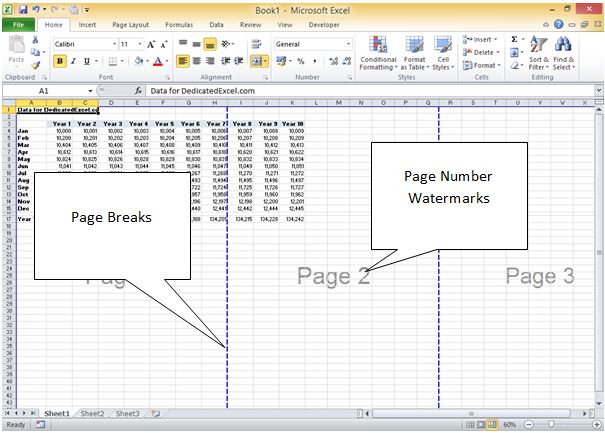
Większość użytkowników Excela zetknie się z arkuszem, który wygląda tak w pewnym momencie swojej kariery, a jeśli jeszcze tego nie zrobiłeś, to naprawdę jest to tylko kwestia czasu.
Problem polega na tym, że poprzedni użytkownik zapisał plik w trybie 'Page Break Preview’, więc aby usunąć wszystko, co musisz zrobić, to zresetować ten tryb.
Jak usunąć znaki wodne numerów stron z arkusza Excel
Powodem, dla którego znaki wodne numerów stron są wyświetlane, jest widok, w którym arkusz został zapisany. Aby zmienić widok z powrotem na normalny, wystarczy kliknąć kartę „Widok” na wstążce, a następnie kliknąć opcję widoku „Normalny”:
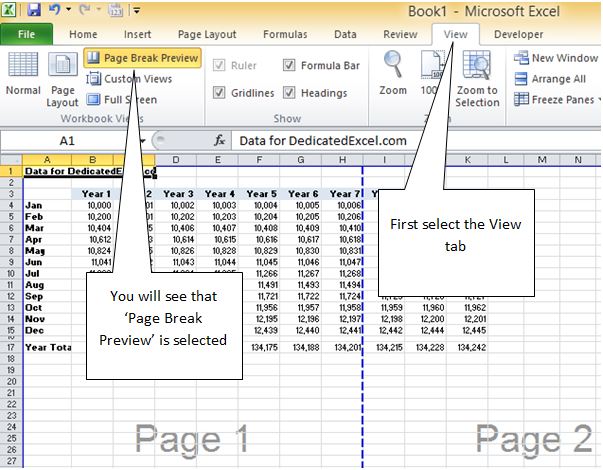

To natychmiast usunie znaki wodne numerów stron, ale jeśli przyjrzysz się uważnie arkuszowi, możesz zauważyć, że nadal wyświetlane są podziały stron:
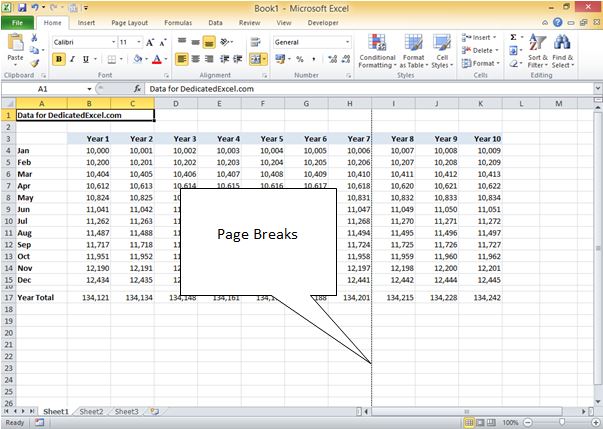
Jak usunąć Podziały Strony z Arkusza
Aby całkowicie usunąć Podziały Strony z Arkusza musimy je odznaczyć w Opcjach Excela, ponownie jest to prosty proces, który można osiągnąć za pomocą kilku kliknięć.
Najpierw kliknij na Plik i wybierz 'Opcje’, jak pokazano poniżej:
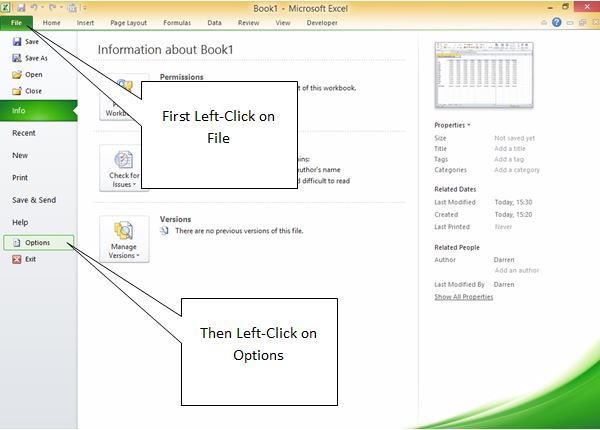
Otworzy się okno opcji programu Excel, kliknij na Zaawansowane:
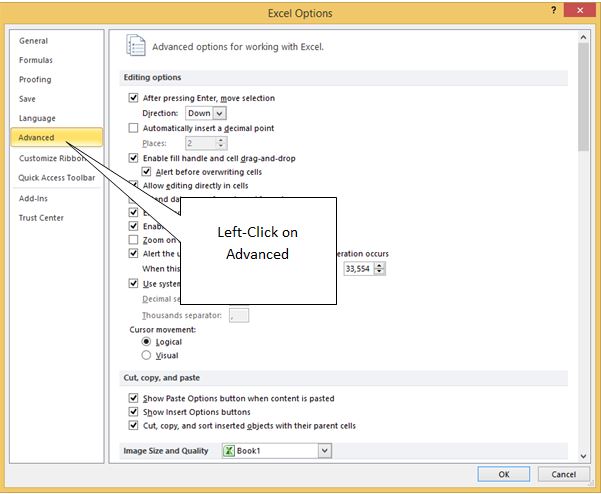
Przewiń w dół do Kategorii dla „Opcje wyświetlania dla tego arkusza” następnie odznacz/usuń zaznaczenie opcji „Pokaż podziały stron”:
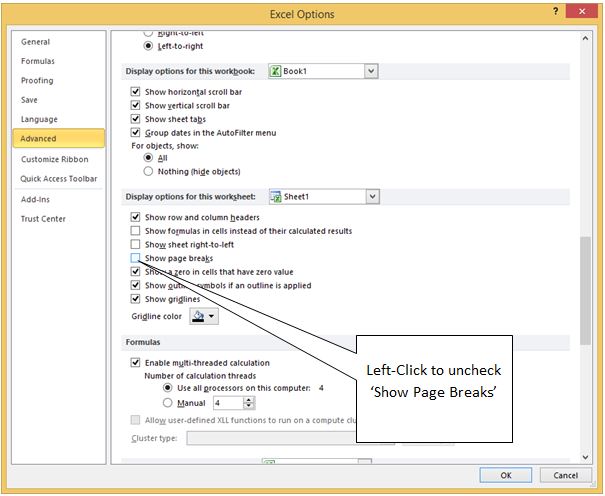
Jeśli masz Page Breaks pokazujące się na innych arkuszach to również możesz je zmienić zmieniając opcję rozwijaną:
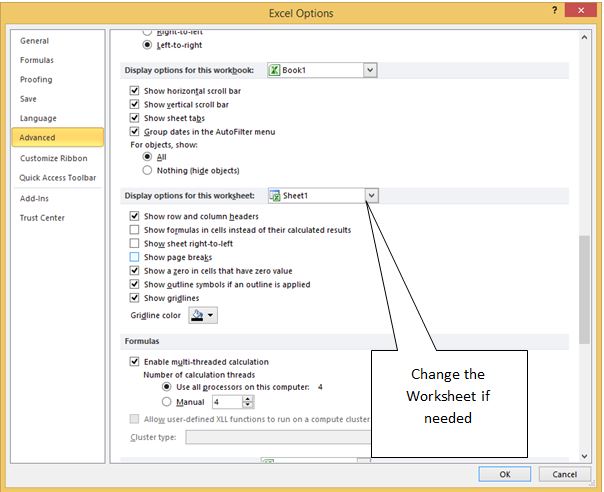
Po zakończeniu wszelkich zmian kliknij OK w dolnej części okna Opcje programu Excel i powrócisz do swojego arkusza:
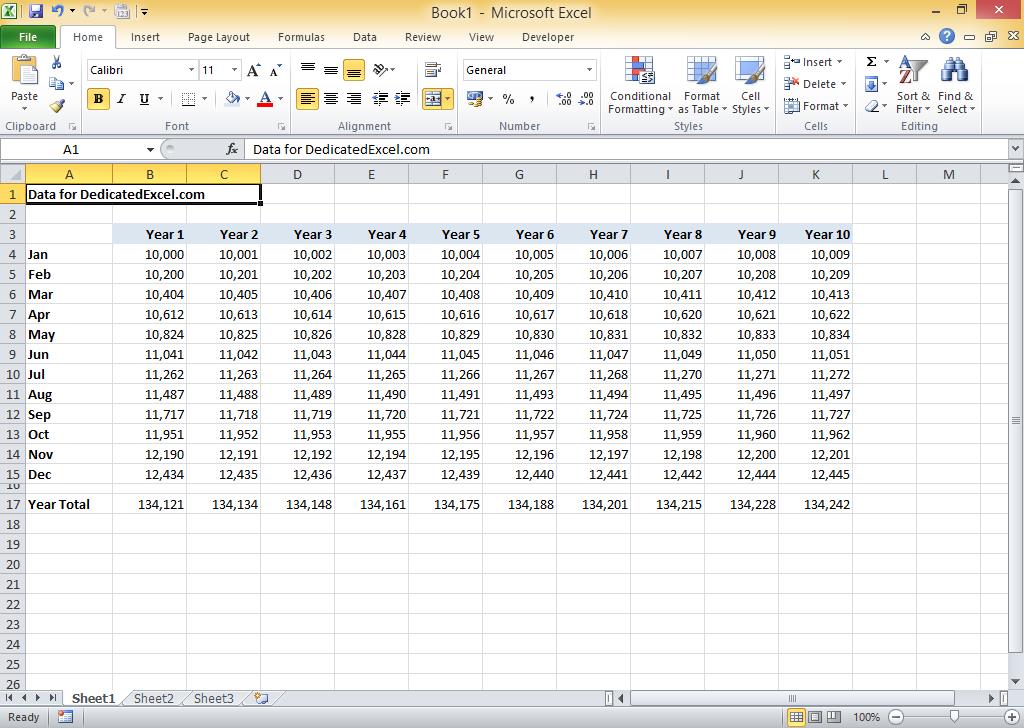
Fantastycznie, żadnych Page Breaks ani Page Number Watermarks w zasięgu wzroku i powinieneś teraz zapisać plik, aby upewnić się, że twoje zmiany zostały zachowane.
Keep Excelling,

.